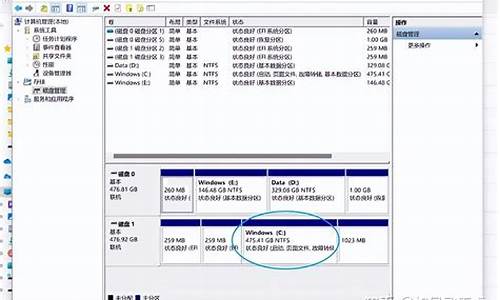联想电脑系统找不到磁盘-联想电脑硬盘找不到盘符
1.联想电脑读不出硬盘怎么弄啊
2.安装win10系统时无法识别固态硬盘怎么解决
3.笔记本常见故障及解决方法汇总(联想笔记本电脑常见故障?)
联想电脑读不出硬盘怎么弄啊

出现此问题的原因:电脑无法识别硬盘。
解决的方法和操作步骤如下:
1、首先,在计算机上安装硬盘后,打开计算机。在计算机桌面上,选择“我的电脑”,然后右键单击“管理”选项以进入计算机管理界面,如下图所示。
2、其次,选择“磁盘管理”选项,系统将弹出以检测新硬盘并请求初始化硬盘,单击“确定”按钮进行初始化,如下图所示。
3、接着,完成上述步骤后,记住磁盘的序列号。例如,这里是磁盘0,选择磁盘,单击鼠标右键,然后选择“ 新建简单卷”选项,如下图所示。
4、然后,完成上述步骤后,单击“下一步”按钮创建磁盘分区,如下图所示。
5、随后,完成上述步骤后,设置第一个分区的容量,设置后,单击“下一步”按钮,如下图所示。
6、接着,完成上述步骤后,指定此分区的驱动器号。如果驱动器C可用,则系统将默认按顺序使用驱动器D。也可以手动指定驱动器号。设置完成后,单击“下一步”按钮,如下图所示。
7、然后,格式化分区,有分区格式设置,大容量仅受NTFS分区格式支持。同时,可以自定义光盘的名称(卷标)。使用快速格式化,单击“下一步”按钮,第一个分区完成,如下图所示。
8、最后,打开“我的电脑”,可以看到新创建的分区的每个磁盘。现在,可以使用大容量机械硬盘来存储文件了,如下图所示。这样,问题就解决了。
安装win10系统时无法识别固态硬盘怎么解决
安装Windows 10系统时无法识别固态硬盘,可以尝试以下解决方案:
通过BIOS界面更改SATA Controller Mode选项。在安装系统前,进入电脑的BIOS界面(联想笔记本电脑:开机后立刻连续敲击F2键或者关机后通过novo小孔选择BIOS Setup),选择到Configuration页面,将SATA Controller Mode选项中的Intel RST Premium,改成AHCI。修改之后,按下F10键,选择YES保存并退出,然后可以在通过引导进入安装系统的界面时,正常显示固态硬盘并重装系统。
加载Intel Raid模式驱动。将下载的Intel Raid模式驱动安装包解压缩后将整个文件夹完整的放到到系统安装U盘的根目录下。然后在安装系统选择硬盘时,加载此驱动。应确保在安装系统的选择磁盘界面,选择“加载驱动程序”,弹出“加载驱动程序”的页面,选择“浏览”,找到存放Raid驱动的文件夹,默认文件名为“f6flpy-x86”或“f6flpy-x64”,选择该文件,然后确定。随后会检测到Raid模式驱动程序,点击下一步后,开始加载该驱动。如果提示报错建议重新加载该驱动多试几次,并且驱动文件存放的路径最好为全英文路径。在加载成功后会跳回之前选择硬盘的界面,此时已经可以正常显示出机器内的固态硬盘,并且可以正常安装系统。
以上解决方案仅供参考,建议咨询专业人士获取针对具体情况的操作指南。
笔记本常见故障及解决方法汇总(联想笔记本电脑常见故障?)
为了有效地保存硬盘中的数据,除了经常性地进行备份工作以外,还要学会在硬盘出现故障时如何救活硬盘,或者从坏的区域中提取出有用的数据,把损失降到最小程度。
一、系统不认硬盘
系统从硬盘无法启动,从A盘启动也无法进入C盘,使用CMOS中的自动监测功能也无法发现硬盘的存在。这种故障大都出现在连接电缆或IDE端口上,硬盘本身故障的可能性不大,可通过重新插接硬盘电缆或者改换IDE口及电缆等进行替换试验,就会很快发现故障的所在。如果新接上的硬盘也不被接受,一个常见的原因就是硬盘上的主从跳线,如果一条IDE硬盘线上接两个硬盘设备,就要分清楚主从关系。
注释:对于笔记本的情况,开机按f2,进bios,看primaryharddriver是不是能识别硬盘容量.
二、CMOS引起的故障
CMOS中的硬盘类型正确与否直接影响硬盘的正常使用。现在的机器都支持“IDEAutoDetect的功能,可自动检测硬盘的类型。当硬盘类型错误时,有时干脆无法启动系统,有时能够启动,但会发生读写错误。比如CMOS中的硬盘类型小于实际的硬盘容量,则硬盘后面的扇区将无法读写,如果是多分区状态则个别分区将丢失。还有一个重要的故障原因,由于目前的IDE都支持逻辑参数类型,硬盘可用“Normal,LBA,Large等,如果在一般的模式下安装了数据,而又在CMOS中改为其它的模式,则会发生硬盘的读写错误故障,因为其映射关系已经改变,将无法读取原来的正确硬盘位置。
三、主引导程序引起的启动故障
主引导程序位于硬盘的主引导扇区,主要用于检测硬盘分区的正确性,并确定活动分区,负责把引导权移交给活动分区的DOS或其他操作系统。此段程序损坏将无法从硬盘引导,但从软驱或光驱启动之后可对硬盘进行读写。修复此故障的方法较为简单,使用高版本DOS的FDISK最为方便,当带参数/mbr运行时,将直接更换硬盘的主引导程序。实际上硬盘的主引导扇区正是此程序建立的,FDISK.EXE之中包含有完整的硬盘主引导程序。虽然DOS版本不断更新,但硬盘的主引导程序一直没有变化,从DOS3.x到Windos95的DOS,只要找到一种DOS引导盘启动系统并运行此程序即可修复。
四、分区表错误引发的启动故障
分区表错误是硬盘的严重错误,不同的错误程度会造成不同的损失。如果是没有活动分区标志,则计算机无法启动。但从软驱或光驱引导系统后可对硬盘读写,可通过FDISK重置活动分区进行修复。
如果是某一分区类型错误,可造成某一分区的丢失。分区表的第四个字节为分区类型值,正常的可引导的大于32MB的基本DOS分区值为06,而扩展的DOS分区值是05。很多人利用此类型值实现单个分区的加密技术,恢复原来的正确类型值即可使该分区恢复正常。
分区表中还有其它数据用于记录分区的起始或终止地址。这些数据的损坏将造成该分区的混乱或丢失,可用的方法是用备份的分区表数据重新写回,或者从其它的相同类型的并且分区状况相同的硬盘上获取分区表数据。
恢复的工具可用NU等工具软件,操作非常方便。当然也可用DEBUG进行操作,但操作繁琐并且具有一定的风险。
五、分区有效标志错误的故障
在硬盘主引导扇区中还存在一个重要的部分,那就是其最后的两个字节:“55aa,此字节为扇区的有效标志。当从硬盘、软盘或光盘启动时,将检测这两个字节,如果存在则认为有硬盘存在,否则将不承认硬盘。此处可用于整个硬盘的加密技术,可用DEBUG方法进行恢复处理。另外,当DOS引导扇区无引导标志时,系统启动将显示为:“MmissingOperatingSystem。方便的方法是使用下面的DOS系统通用的修复方法。
六、DOS引导系统引起的启动故障
DOS引导系统主要由DOS引导扇区和DOS系统文件组成。系统文件主要包括IO.SYS、MSDOS.SYS、COMMAND.COM,其中COMMAND.COM是DOS的外壳文件,可用其它的同类文件替换,但缺省状态下是DOS启动的必备文件。在Windows95携带的DOS系统中,MSDOS.SYS是一个文本文件,是启动Windows必须的文件,但只启动DOS时可不用此文件。DOS引导出错时,可从软盘或光盘引导系统后使用SYSC:命令传送系统,即可修复故障,包括引导扇区及系统文件都可自动修复到正常状态。
七、FAT表引起的读写故障
FAT表记录着硬盘数据的存储地址,每一个文件都有一组FAT链指定其存放的簇地址。FAT表的损坏意味着文件内容的丢失。庆幸的是DOS系统本身提供了两个FAT表,如果目前使用的FAT表损坏,可用第二个进行覆盖修复。但由于不同规格的磁盘其FAT表的长度及第二个FAT表的地址也是不固定的,所以修复时必须正确查找其正确位置,一些工具软件如NU等本身具有这样的修复功能,使用也非常的方便。用DEBUG也可实现这种操作,即用其m命令把第二个FAT表移到第一个表处即可。如果第二个FAT表也损坏了,则也无法把硬盘恢复到原来的状态,但文件的数据仍然存放在硬盘的数据区中,可用CHKDSK或SCANDISK命令进行修复,最终得到*.CHK文件,这便是丢失FAT链的扇区数据。如果是文本文件则可从中提取出完整的或部分的文件内容。
八、目录表损坏引起的引导故障
目录表记录着硬盘中文件的文件名等数据,其中最重要的一项是该文件的起始簇号。目录表由于没有自动备份功能,所以如果目录损坏将丢失大量的文件。一种减少损失的方法也是用CHKDSK或SCANDISK程序恢复的方法,从硬盘中搜索出*.CHK文件,由于目录表损坏时仅是首簇号丢失,每一个*.CHK文件即是一个完整的文件,把其改为原来的名字即可恢复大多数文件。
九、误删除分区时数据的恢复
当用FDISK删除了硬盘分区之后,表面上是硬盘中的数据已经完全消失,在未格式化时进入硬盘会显示为无效驱动器。如果了解FDISK的工作原理,就会知道FDISK只是重新改写了硬盘的主引导扇区中的内容,具体说就是删除了硬盘分区表信息,而硬盘中的任何分区的数据均没有改变。可仿照上述的分区表错误的修复方法,即想办法恢复分区表数据即可恢复原来的分区及数据。如果已经对分区格式化,在先恢复分区后,可按下面的方法恢复分区数据。
十、误格式化硬盘数据的恢复
在DOS高版本状态下,FORMAT格式化操作在缺省状态下都建立了用于恢复格式化的磁盘信息,实际上是把磁盘的DOS引导扇区、FAT分区表及目录表的所有内容复制到了磁盘的最后几个扇区中,而数据区中的内容根本没有改变。这样通过运行UNFORMAT命令即可恢复。另外DOS还提供了一个MIROR命令用于记录当前磁盘的信息,供格式化或删除之后的恢复使用,此方法也比较有效。
声明:本站所有文章资源内容,如无特殊说明或标注,均为采集网络资源。如若本站内容侵犯了原著者的合法权益,可联系本站删除。